melogin.cn无线路由器设置汇总图文使用教程
发布时间:2024-05-20 文章来源:xp下载站 浏览: 27
| 网络技术是从1990年代中期发展起来的新技术,它把互联网上分散的资源融为有机整体,实现资源的全面共享和有机协作,使人们能够透明地使用资源的整体能力并按需获取信息。资源包括高性能计算机、存储资源、数据资源、信息资源、知识资源、专家资源、大型数据库、网络、传感器等。 当前的互联网只限于信息共享,网络则被认为是互联网发展的第三阶段。 melogin.cn 是水星路由器的设置登录界面网址。设置水星路由器时在浏览器中输入“melogin.cn ”后回车,就可以进入水星路由器的设置界面了。今天我们讲讲关于“melogin.cn ”的各种设置。 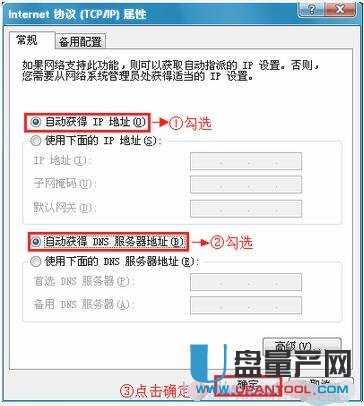 melogin.cn路由器安装  光钎上网:请准备2根网线,一根网线用来连接光猫与水星(MERCURY)无线路由器的WAN接口;另一根网线用来连接水星(MERCURY)无线路由器上的任意一个LAN(1/2/3/4)接口与计算机。 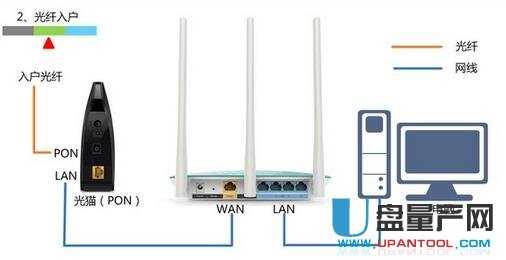 网线入户上网:请准备1根网线,先把宽带运营商提供的入户网线插在水星(MERCURY)无线路由器的WAN接口;再把自己准备的网线,一头连接计算机,另一头连接到水星(MERCURY)无线路由器上的任意一个LAN(1/2/3/4)接口。 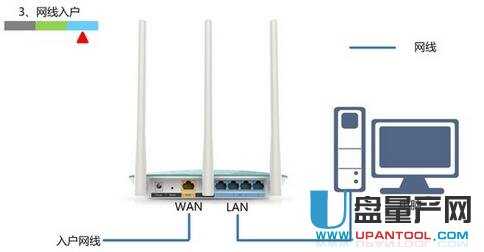 注意:  设置管理员密码:管理员密码就是melogin.cn的登录密码;在跳转的页面中进行设置即可。 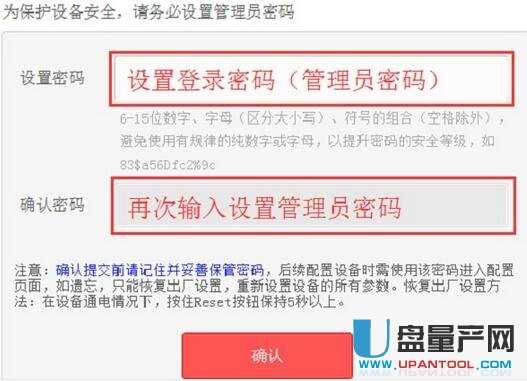 注意: 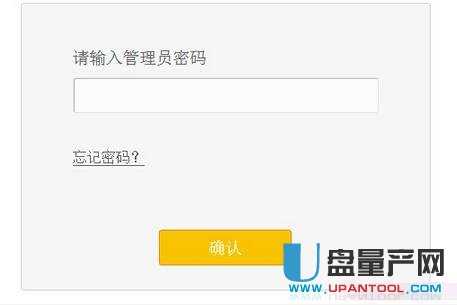 (2)、如果用户忘记了之前设置的管理员密码,唯一的解决办法是:把水星路由器恢复出厂设置。恢复出厂设置后,再次在浏览器中输入melogin.cn,就可以再次创建登录密码了。 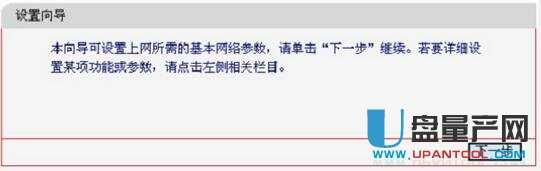 选择上网方式:这里可以看到一共有4个选项,分别是:“让路由器自动选择上网方式(推荐)”、“PPPoE(ADSL虚拟拨号)”、“动态IP(以太网宽带,自动从服务商获取IP地址)”、“静态IP(以太网宽带,网络服务商提供固定IP地址)”。 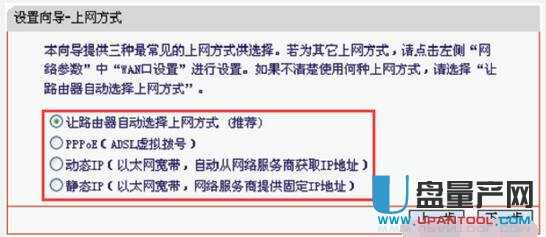 (1)、PPPoE(ADSL虚拟拨号):又叫做宽带连接拨号上网,这种上网方式,用户有一个宽带帐号、宽带密码,在未使用路由器时,需要使用电脑上的“宽带连接”拨号上网。如果你没有宽带帐号、密码,说明不是ADSL拨号上网,请根据这个判断你的上网方式。 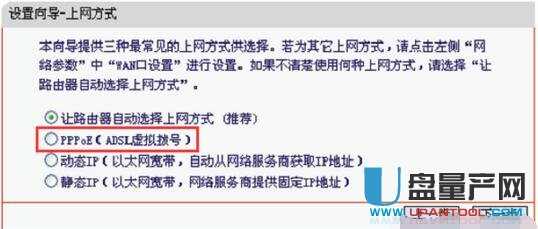 输入宽带运营商提供的宽带帐号和密码——>点击“下一步”。 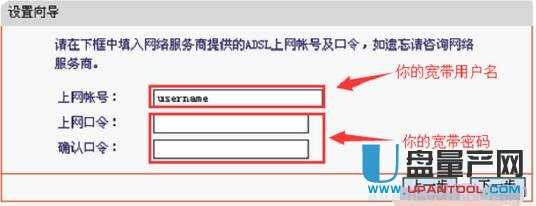 (2)、动态IP:也就是动态IP(DHCP获取IP),办理了“动态IP”上网宽带业务的用户,宽带运营商会提供一根网线到用户家里;在未使用路由器时,只需要把这根网线插在电脑上,并把电脑的IP地址设置为自动获得,电脑就可以上网了。 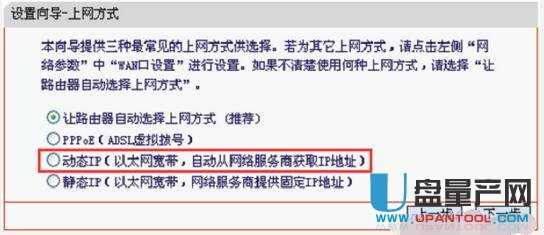 (3)、静态IP:办理了“静态IP”上网宽带业务的用户,宽带运营商会提供一根网线到用户家里,同时还会提供一个IP地址、子网掩码、网关、2个DNS服务器地址给用户;在未使用路由器时,只需要把这根网线插在电脑上,并根据提供的IP地址信息来设置电脑上的IP地址。 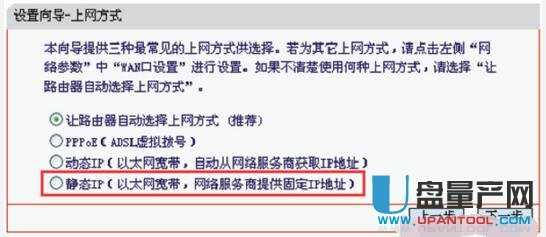 填写运营商分配的IP地址、子网掩码、网关以及DNS服务器地址——>点击“下一步”。 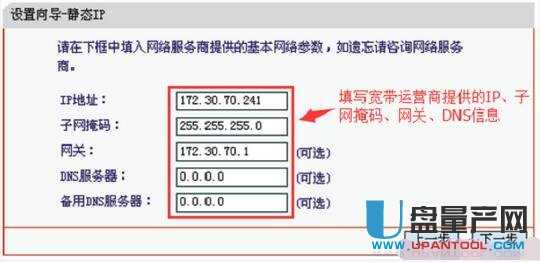 选择无线工作频段:这里建议选择“无线同时工作在2.4GHZ和5GHZ频段(802.11a/b/g/n)上”——>点击“下一步”。 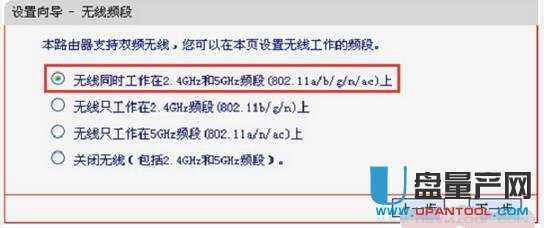 2.4GHz无线设置:设置“SSID”,SSID即无线网络名称,用户根据自己的需求进行设置——>勾选“ WPA-PSK/WPA2-PSK”——>设置“PSK密码”——>点击“下一步”。 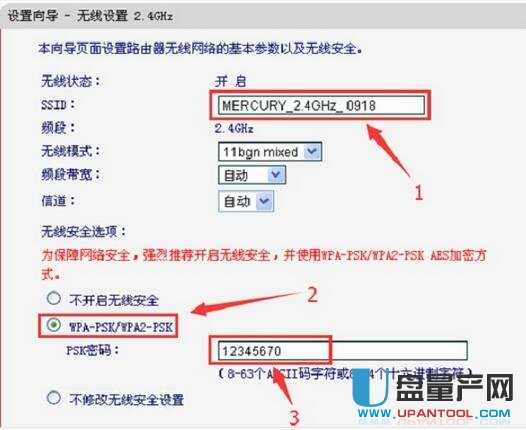 5GHZ无线设置:设置“SSID”,SSID即无线网络名称,用户根据自己的需求进行设置——>勾选“ WPA-PSK/WPA2-PSK”——>设置“PSK密码”——>点击“下一步”。 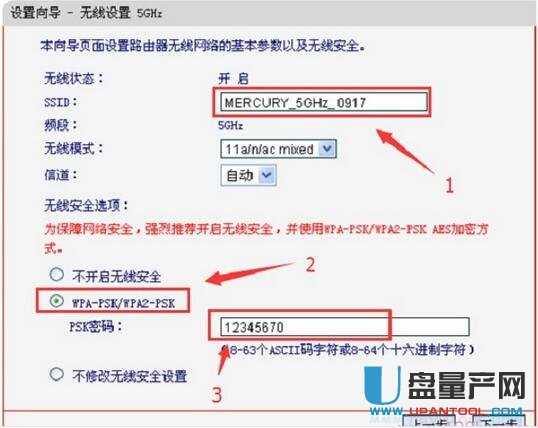 设置完成:如果修改了无线参数,则会提示重启。 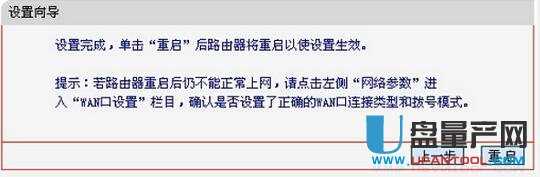 三、melogin.cn登录密码修改设置  点击左侧最下面的“系统工具”——>“修改登录口令”,然后右侧会弹出修改登录口令的设置界面。 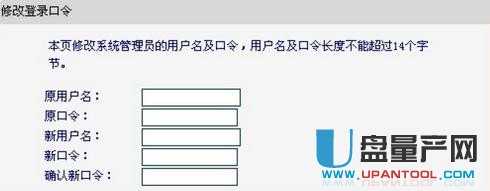 在修改时,需要先输入原来的用户名和口令(默认是admin),然后在输入新的用户名和新的登录口令,如果原来的用户么和口令输入正确,则点击“保存”按钮后,即可成功修改用户名和密码了。  恢复出厂设置后,重新设置这台水星路由器上网时,需要用到你家的宽带账号、宽带密码。如果不知道宽带账号、宽带密码的话,建议你先拨打宽带客服电话,查询你们家的宽带账号和密码,查询清楚后,再来把路由器恢复出厂设置。 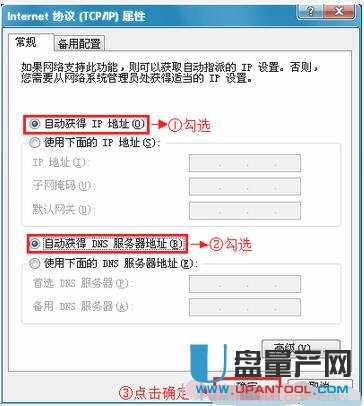 正常情况下,只要水星(MERCURY)无线路由器安装正确、电脑IP地址设置正确;那么就可以进入melogin.cn设置界面了。如果仍然进不去,的,请继续阅读下面的内容。 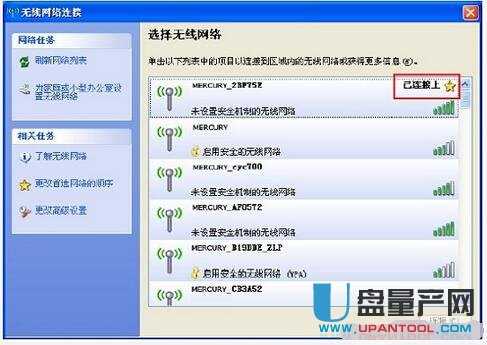 五、手机melogin.cn密码设置 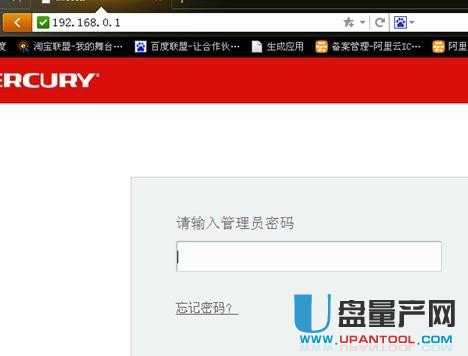 进入界面后,查看无线设置,点击无线设置: 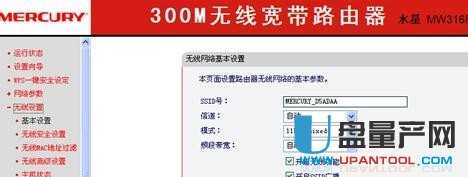 点击无线安全设置,在其中,可以看到以前的密码,这里只要修改就可以了: 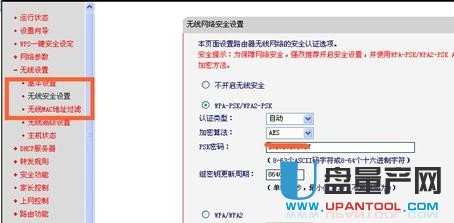 点击运行状态,看看运行状态是否正常,如果正常,就设置好了,一般的时候,需要等个几分钟,才设置完成: 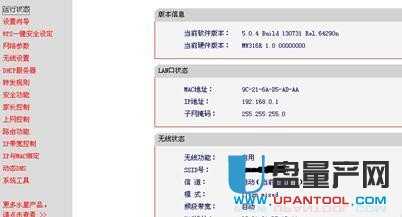 OK!以上就是关于melogin.cn路由器的各种设置。在操作过程中遇到问题可以参考以上介绍。 网络的神奇作用吸引着越来越多的用户加入其中,正因如此,网络的承受能力也面临着越来越严峻的考验―从硬件上、软件上、所用标准上......,各项技术都需要适时应势,对应发展,这正是网络迅速走向进步的催化剂。 |

